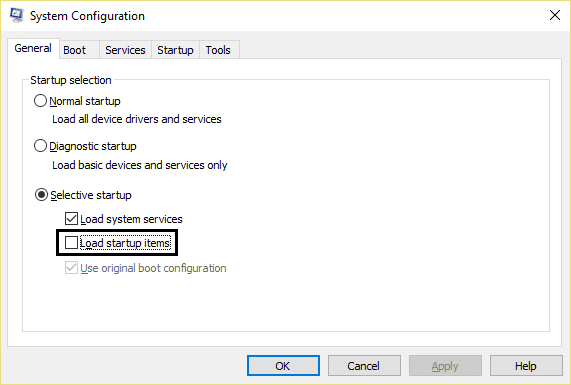Mauszeiger verzögert in Windows 10 [GELÖST]
Veröffentlicht: 2018-03-29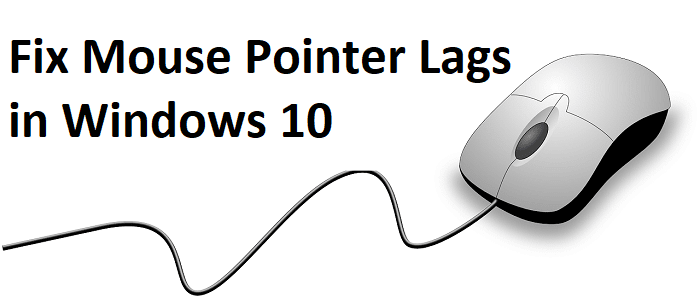
Mauszeigerverzögerungen in Windows 10 beheben: Wenn Sie kürzlich auf Windows 10 aktualisiert haben, stehen die Chancen gut, dass Sie bereits mit diesem Problem konfrontiert sind, bei dem der Mauszeiger verzögert. Obwohl es sich anscheinend um ein Windows 10-Problem handelt, tritt das Problem aufgrund von beschädigten oder inkompatiblen Treibern, widersprüchlichen Grafiktreibern, Cortana-Problemen oder einfachen falschen Mauseinstellungen usw. auf.
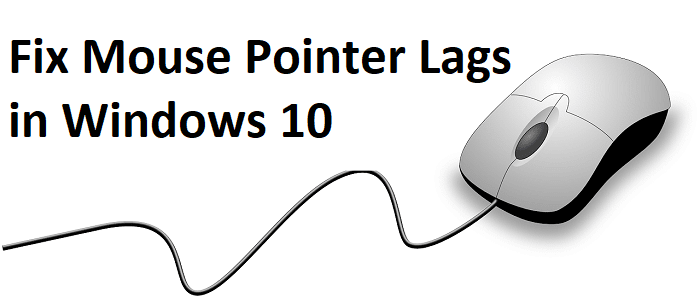
Das Problem ist, dass der Mauszeiger zurückbleibt oder springt, wenn Sie versuchen, die Maus zu bewegen, und dass er auch für einige Millisekunden einfriert, bevor er sich bewegt. Das Problem tritt sowohl beim Laptop-Touchpad als auch bei einer externen USB-Maus auf. Lassen Sie uns also ohne Zeitverschwendung sehen, wie Sie Mauszeigerverzögerungen in Windows 10 mithilfe der unten aufgeführten Anleitung zur Fehlerbehebung beheben können.
Inhalt
- Mauszeiger verzögert in Windows 10 [GELÖST]
- Methode 1: Maustreiber neu installieren
- Methode 2: Aktivieren oder deaktivieren Sie Scroll Inactive Windows
- Methode 3: Aktualisieren Sie die Maustreiber auf eine generische PS/2-Maus
- Methode 4: Maustreiber zurücksetzen
- Methode 5: Aufgabe für Realtek Audio beenden
- Methode 6: Schnellstart deaktivieren
- Methode 8: Führen Sie einen sauberen Neustart durch
- Methode 9: Grafikkartentreiber aktualisieren
- Methode 10: Setzen Sie den Schieberegler für die Filteraktivierungszeit auf 0
- Methode 11: Deaktivieren Sie Cortana
Mauszeiger verzögert in Windows 10 [GELÖST]
Stellen Sie sicher, dass Sie einen Wiederherstellungspunkt erstellen, falls etwas schief geht.
Während der Mauszeiger in Windows 10 verzögert, möchten Sie vielleicht in Windows mit der Tastatur navigieren, also sind dies ein paar Tastenkombinationen, die die Navigation erleichtern:
1. Verwenden Sie die Windows-Taste , um auf das Startmenü zuzugreifen.
2. Verwenden Sie die Windows-Taste + X , um die Eingabeaufforderung, die Systemsteuerung, den Geräte-Manager usw. zu öffnen.
3.Verwenden Sie die Pfeiltasten, um sich umzusehen und verschiedene Optionen auszuwählen.
4. Verwenden Sie die Tabulatortaste , um durch verschiedene Elemente in der Anwendung zu navigieren, und die Eingabetaste, um die jeweilige App auszuwählen oder das gewünschte Programm zu öffnen.
5.Verwenden Sie Alt + Tab , um zwischen verschiedenen geöffneten Fenstern auszuwählen.
Versuchen Sie auch, eine USB-Maus zu verwenden, wenn Ihr Mauszeiger verzögert oder einfriert, und sehen Sie, ob es funktioniert. Verwenden Sie die USB-Maus, bis das Problem behoben ist, und wechseln Sie dann wieder zurück zum Trackpad.
Methode 1: Maustreiber neu installieren
1. Drücken Sie die Windows-Taste + R, geben Sie dann control ein und drücken Sie die Eingabetaste.
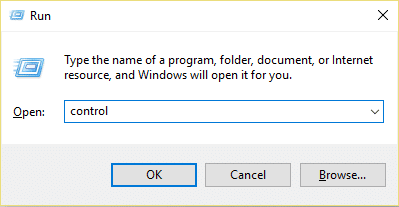
2. Erweitern Sie im Geräte-Manager-Fenster Mäuse und andere Zeigegeräte.
3.Klicken Sie mit der rechten Maustaste auf Ihr Mausgerät und wählen Sie dann Deinstallieren aus .
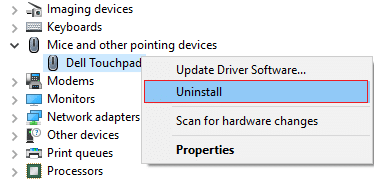
4.Wenn Sie zur Bestätigung aufgefordert werden, wählen Sie Ja.
5.Starten Sie Ihren PC neu, um die Änderungen zu speichern.
6.Windows installiert automatisch die Standardtreiber für Ihre Maus.
Methode 2: Aktivieren oder deaktivieren Sie Scroll Inactive Windows
1. Drücken Sie die Windows-Taste + I, um die Einstellungen zu öffnen, und klicken Sie dann auf Geräte.
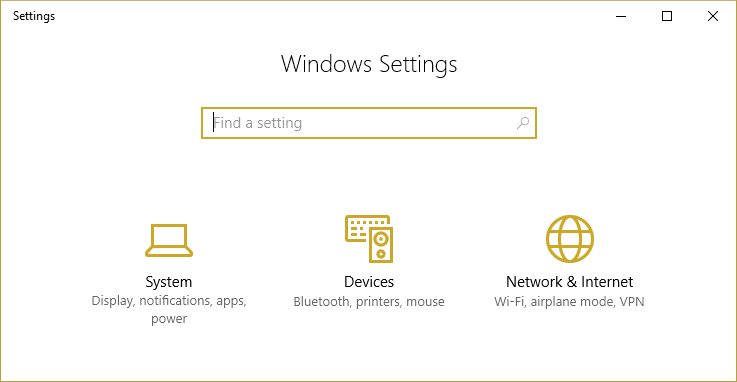
2.Klicken Sie im linken Menü auf Maus.
3. Suchen Sie nach „ Inaktive Fenster scrollen, wenn ich mit der Maus darüber fahre“ und deaktivieren oder aktivieren Sie sie dann einige Male, um zu sehen, ob das Problem dadurch behoben wird.
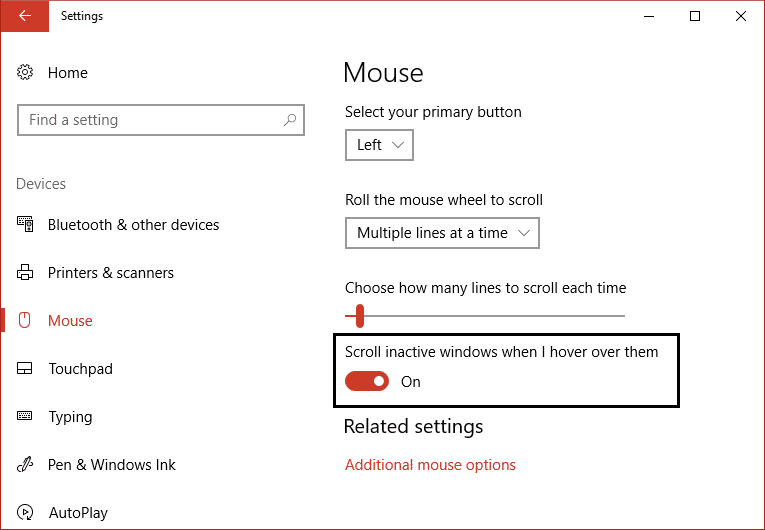
4.Starten Sie Ihren PC neu, um die Änderungen zu speichern und zu sehen, ob Sie das Problem mit dem Mauszeiger in Windows 10 beheben können.
Methode 3: Aktualisieren Sie die Maustreiber auf eine generische PS/2-Maus
1. Drücken Sie Windows-Taste + X und wählen Sie dann Geräte-Manager.
2. Erweitern Sie Mäuse und andere Zeigegeräte.
3.Wählen Sie Ihr Mausgerät aus, in meinem Fall das Dell Touchpad, und drücken Sie die Eingabetaste, um das Eigenschaftenfenster zu öffnen .
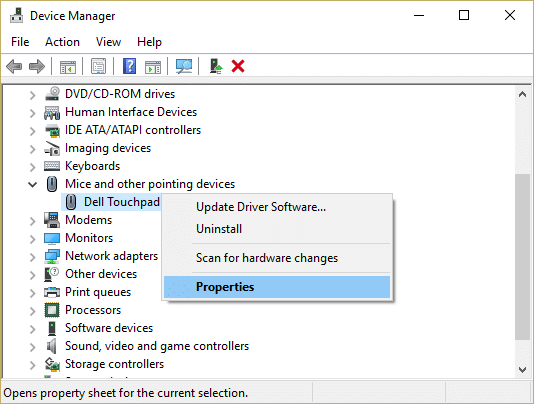
4. Wechseln Sie zur Registerkarte Treiber und klicken Sie auf Treiber aktualisieren.
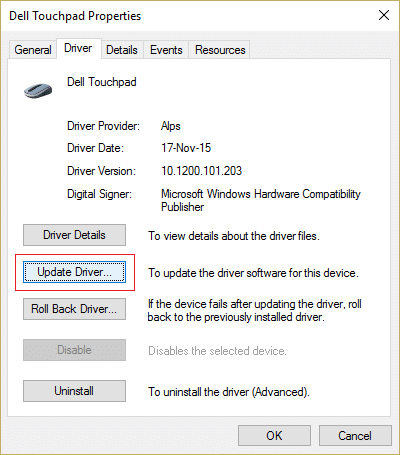
5. Wählen Sie nun Auf dem Computer nach Treibersoftware suchen.
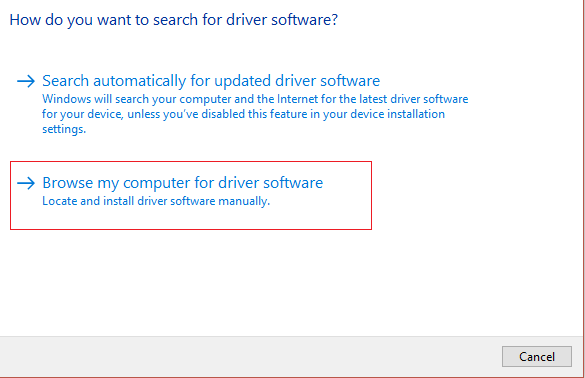
6.Wählen Sie als Nächstes Lassen Sie mich aus einer Liste von Gerätetreibern auf meinem Computer auswählen.
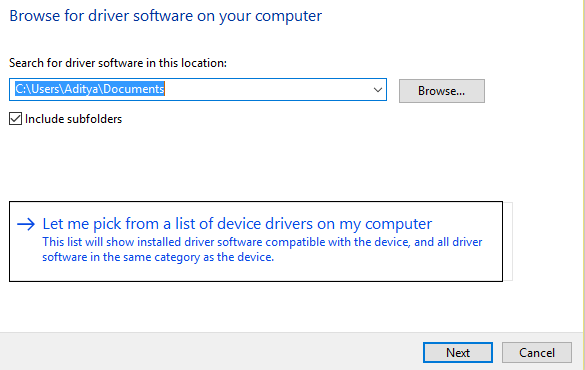
7.Wählen Sie PS/2-kompatible Maus aus der Liste aus und klicken Sie auf Weiter.

8.Nachdem der Treiber installiert ist, starten Sie Ihren PC neu, um die Änderungen zu speichern.
Methode 4: Maustreiber zurücksetzen
1. Drücken Sie die Windows-Taste + R, geben Sie dann devmgmt.msc ein und drücken Sie die Eingabetaste, um den Geräte-Manager zu öffnen.
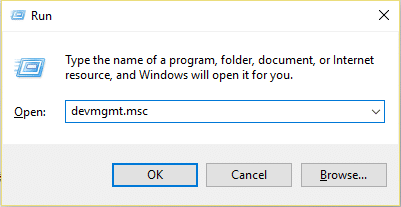
2.Drücken Sie die Tabulatortaste, um Ihren Computernamen im Geräte-Manager zu markieren, und verwenden Sie dann die Pfeiltasten, um Mäuse und andere Zeigegeräte zu markieren.
3.Drücken Sie als Nächstes die rechte Pfeiltaste, um Mäuse und andere Zeigegeräte weiter zu erweitern.

4. Verwenden Sie erneut die Abwärtspfeiltaste, um das aufgeführte Gerät auszuwählen, und drücken Sie die Eingabetaste, um seine Eigenschaften zu öffnen.
5. Drücken Sie im Fenster Device Touchpad Properties erneut die Tab-Taste, um die Registerkarte General zu markieren.
6.Sobald die Registerkarte „Allgemein“ mit gepunkteten Linien hervorgehoben ist, verwenden Sie die rechte Pfeiltaste, um zur Registerkarte „Treiber“ zu wechseln.
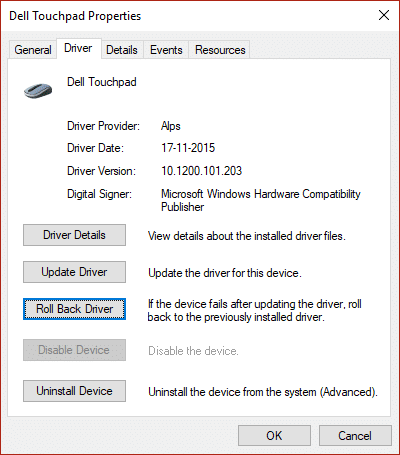
7.Klicken Sie auf Roll Back Driver, verwenden Sie dann die Tabulatortaste, um die Antworten in „ Why are you rollback“ hervorzuheben, und verwenden Sie die Pfeiltaste, um die richtige Antwort auszuwählen.

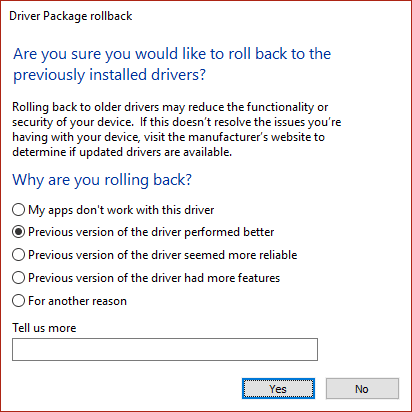
8. Verwenden Sie dann erneut die Tabulatortaste, um die Schaltfläche Ja auszuwählen, und drücken Sie dann die Eingabetaste.
9.Dies sollte die Treiber zurücksetzen und nach Abschluss des Vorgangs Ihren PC neu starten. Und prüfen Sie, ob Sie das Problem mit dem Mauszeiger in Windows 10 beheben können, wenn nicht, fahren Sie fort.
Methode 5: Aufgabe für Realtek Audio beenden
1.Drücken Sie Strg + Umschalt + Esc, um den Task-Manager zu öffnen.
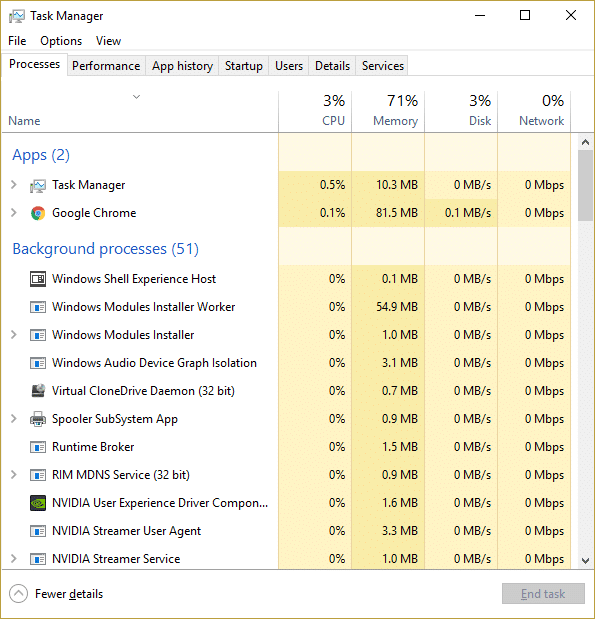
2. Klicken Sie mit der rechten Maustaste auf Realtekaudio.exe und wählen Sie Task beenden.
3. Sehen Sie nach, ob Sie das Problem beheben können, falls nicht , deaktivieren Sie Realtek HD Manager.
4. Wechseln Sie zur Registerkarte Startup und deaktivieren Sie den Realtek HD Audio Manager.

5.Starten Sie Ihren PC neu, um die Änderungen zu speichern und zu sehen, ob Sie das Problem mit dem Mauszeiger in Windows 10 beheben können.
Methode 6: Schnellstart deaktivieren
1. Drücken Sie die Windows-Taste + R, geben Sie dann control ein und drücken Sie die Eingabetaste, um die Systemsteuerung zu öffnen.
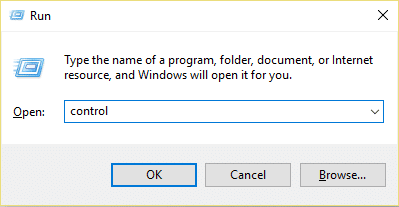
2.Klicken Sie auf Hardware und Sound und dann auf Energieoptionen .
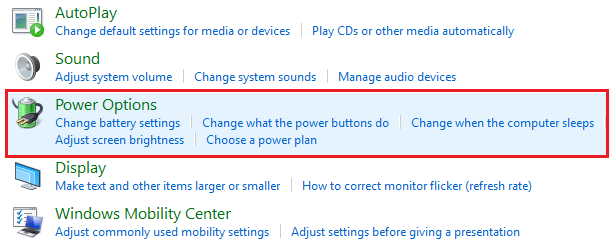
3.Wählen Sie dann im linken Fensterbereich „ Wählen Sie, was die Ein/Aus-Tasten tun. „
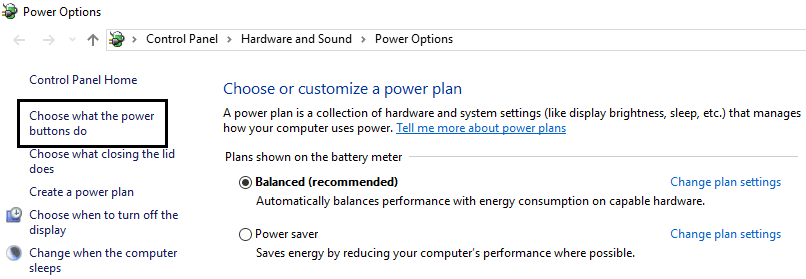
4.Klicken Sie nun auf „ Einstellungen ändern, die derzeit nicht verfügbar sind. „

5. Deaktivieren Sie „ Schnellstart aktivieren“ und klicken Sie auf Änderungen speichern.

Methode 8: Führen Sie einen sauberen Neustart durch
Manchmal kann Software von Drittanbietern mit der Maus in Konflikt geraten, und daher tritt ein Problem mit dem Mauszeiger auf oder friert ein. Um Mauszeigerverzögerungen in Windows 10-Problemen zu beheben , müssen Sie einen sauberen Neustart auf Ihrem PC durchführen und das Problem Schritt für Schritt diagnostizieren.
Methode 9: Grafikkartentreiber aktualisieren
1.Drücken Sie die Windows-Taste + R und geben Sie im Dialogfeld „ dxdiag “ ein und drücken Sie die Eingabetaste.

2.Nach dieser Suche nach dem Display-Tab (es wird zwei Display-Tabs geben, eines für die integrierte Grafikkarte und eines von Nvidia) klicken Sie auf das Display-Tab und finden Sie Ihre Grafikkarte heraus.

3. Gehen Sie jetzt auf die Nvidia-Treiber-Download-Website und geben Sie die Produktdetails ein, die wir gerade herausfinden.
4.Durchsuchen Sie Ihre Treiber, nachdem Sie die Informationen eingegeben haben, klicken Sie auf Zustimmen und laden Sie die Treiber herunter.
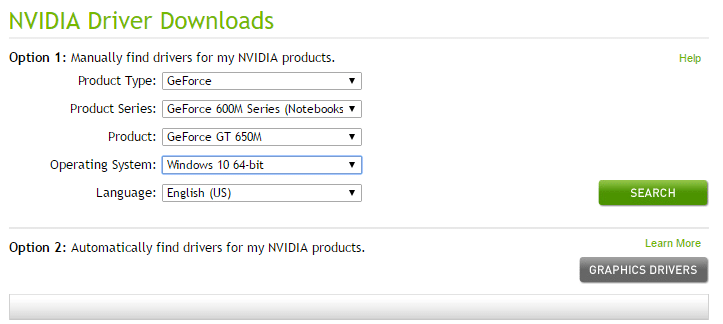
5. Installieren Sie nach erfolgreichem Download den Treiber und Sie haben Ihre Nvidia-Treiber erfolgreich manuell aktualisiert.
Methode 10: Setzen Sie den Schieberegler für die Filteraktivierungszeit auf 0
1. Drücken Sie die Windows-Taste + I, um die Einstellungen zu öffnen, und klicken Sie dann auf Geräte.
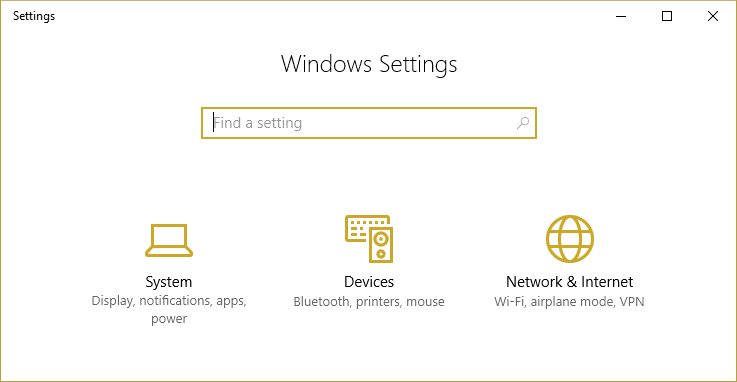
2.Wählen Sie Maus & Touchpad aus dem linken Menü und klicken Sie auf Zusätzliche Mausoptionen.

3.Klicken Sie nun auf die Registerkarte ClickPad und dann auf Einstellungen.
4.Klicken Sie auf Erweitert und setzen Sie den Schieberegler Filteraktivierungszeit auf 0.
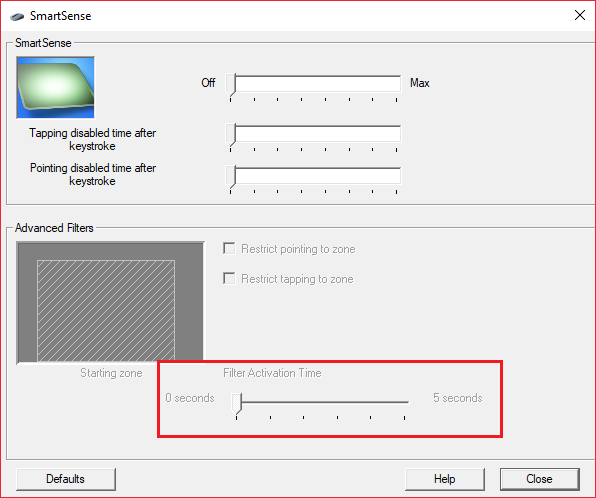
5.Starten Sie Ihren PC neu, um die Änderungen zu speichern und zu sehen, ob Sie das Problem mit dem Mauszeiger in Windows 10 beheben können.
Methode 11: Deaktivieren Sie Cortana
1. Drücken Sie die Windows-Taste + R, geben Sie regedit ein und drücken Sie die Eingabetaste.

2. Navigieren Sie nun zu folgendem Registrierungsschlüssel:
HKEY_LOCAL_MACHINE\SOFTWARE\Policies\Microsoft\Windows\Windows-Suche
3.Wenn Sie unter Windows keinen Windows-Suchordner haben, müssen Sie ihn manuell erstellen.
4. Klicken Sie dazu mit der rechten Maustaste auf den Windows-Schlüssel und wählen Sie dann Neu > Schlüssel . Benennen Sie diesen Schlüssel als Windows-Suche.

5. Klicken Sie mit der rechten Maustaste auf den Windows-Suchschlüssel und wählen Sie dann Neu > DWORD-Wert (32-Bit).

6. Benennen Sie diesen Schlüssel als „ AllowCortana “ und doppelklicken Sie darauf, um seinen Wert auf 0 zu ändern.
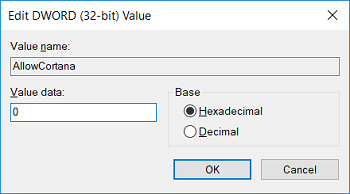
7.Schließen Sie den Registrierungseditor und starten Sie Ihren PC neu, um die Änderungen zu speichern.
Hinweis: Wenn Sie Cortana in Zukunft aktivieren müssen, aktualisieren Sie einfach den Wert des obigen Schlüssels auf 1.
Empfohlen:
- So stellen Sie die NTBackup BKF-Datei unter Windows 10 wieder her
- 100 % Festplattennutzung nach System und komprimiertem Speicher behoben
- So erstellen Sie ein bootfähiges USB-Flash-Laufwerk für Windows 10
- Fix Die Betriebssystemversion ist mit der Starthilfe nicht kompatibel
Das war's, Sie haben Mauszeigerverzögerungen in Windows 10 erfolgreich behoben, aber wenn Sie noch Fragen zu diesem Beitrag haben, können Sie diese gerne im Kommentarbereich stellen.